Integrace s Typeform
Automatické vytváření a rozesílání diplomů a certifikátů z Typeform po dokončení dotazníku. Jakákoli data získaná v dotazníku budou automaticky vložena do připraveného diplomu nebo certifikátu.
Přidání proměnných
Otevřete v Typeform požadovaný dotazník a vyberte otázku, jejíž odpověď chcete vložit do dokumentu. Poté zkopírujte její ID z adresního řádku (text za block=).
 ID otázky v Typeform
ID otázky v Typeform
Poté do dokumentu přidejte textové pole, kde použijete proměnnou odpovídající tomuto ID (tedy přidejte znak procenta před ID bez mezer). Na tomto místě bude zobrazena odpověď na vybranou otázku. Můžete také upravit formátování textu, aby výsledek odpovídal vašim představám.
 Dokument v DiMaker obsahující ID otázky
Dokument v DiMaker obsahující ID otázky
Můžete přidat libovolné množství textových bloků a proměnných. DiMaker zvládne načíst data z následujících polí Typeform: Short Text, Long Text, Phone Number, Email, Website, Number, Date, Ranking, Option Scale, Rating, Matrix, Multiple Choice, Yes/No.
Srozumitelné ID
Pro snazší práci s proměnnými publikujte dotazník v Typeform. Poté v nastavení vyberte "Block references" a přiřaďte srozumitelná ID (například last_name nebo first_name).
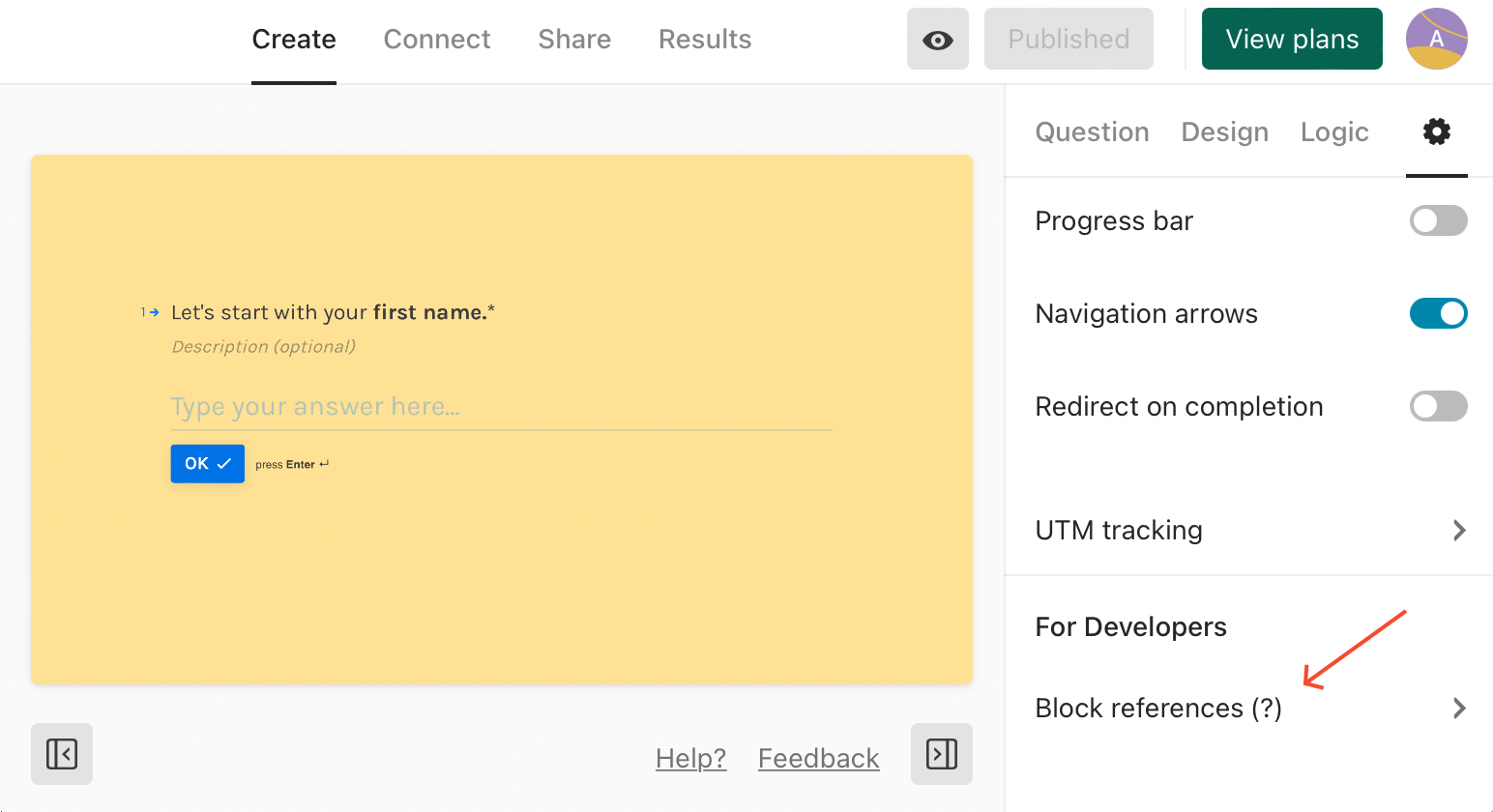 Block references v Typeform
Block references v Typeform
V tomto případě budete moci v dokumentu DiMaker používat tyto proměnné (se znakem % před ID, například %last_name).
 Dokument v DiMaker obsahující ID otázky
Dokument v DiMaker obsahující ID otázky
Vytvoření webhooku
Abyste mohli odesílat data z Typeform po dokončení dotazníku, musíte přidat webhook. V dotazníku klikněte na "Connect" - "Webhooks" a poté na "Add a webhook".
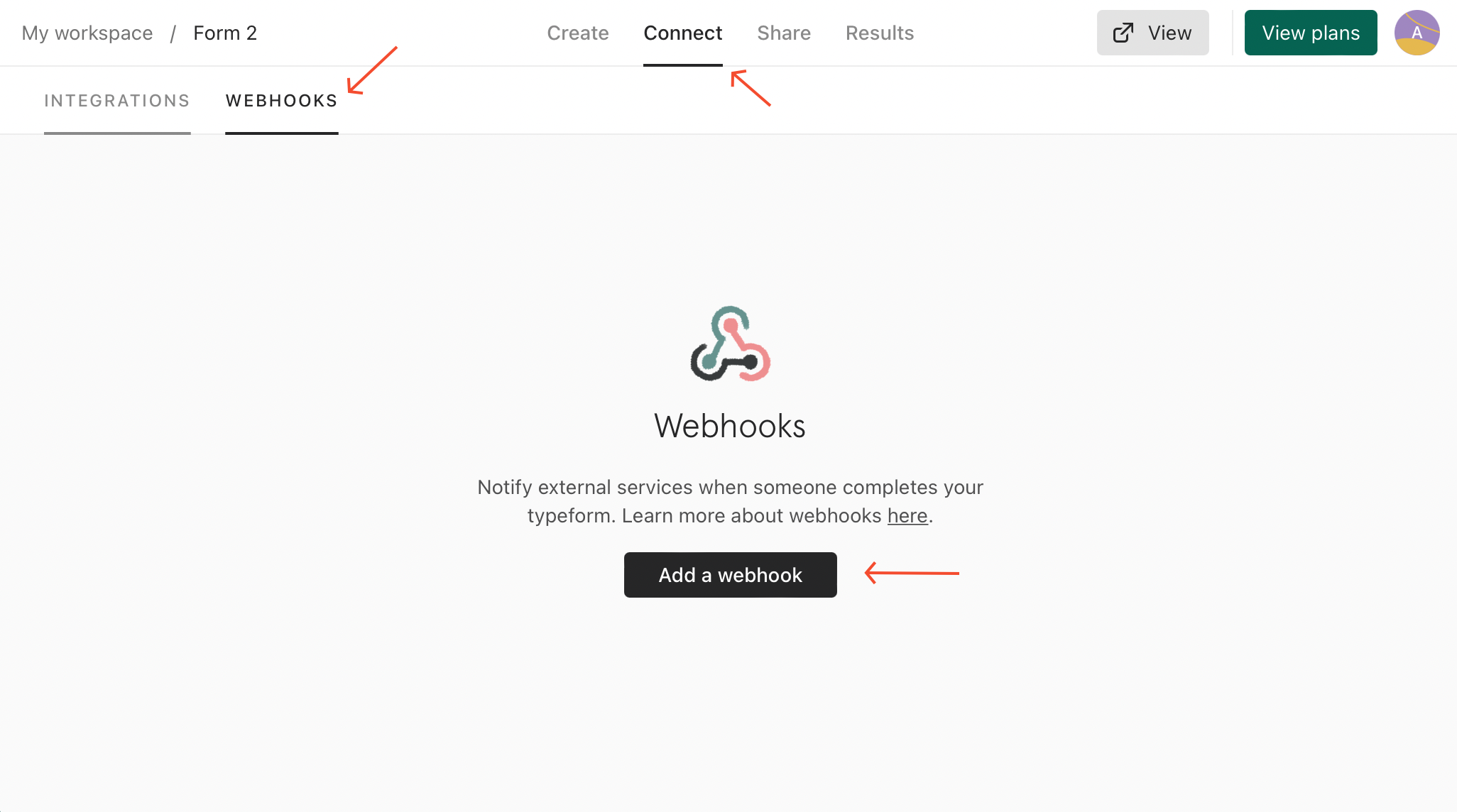 Přidání webhooku v Typeform
Přidání webhooku v Typeform
V okně přidání webhooku je důležité správně zadat endpoint (přístupový bod).
https://dimaker.app/api/v1/typeform-create/
Navíc je třeba vyplnit několik proměnných:
-
secure*
Token (řetězec 36 znaků) ze stránky "API Token".
-
doc_id*
ID dokumentu (řetězec 36 znaků), který bude použit k vytvoření souboru. ID získáte v adresním řádku, když je dokument otevřený. Dokument nesmí být v koši, ale může být uložený v jakékoli složce.
-
mail_id
ID e-mailové šablony (řetězec 36 znaků) pro odesílání e-mailů. ID získáte v adresním řádku, když je šablona otevřená. Pokud se proměnná nepředá, e-mail nebude odeslán.
-
email_send
Čas, kdy se má e-mail s dokumentem odeslat. Možné hodnoty:
onfinish - Odeslat všechny e-maily po vytvoření všech souborů (výchozí)
oncreate - Odesílat e-maily ihned po vytvoření souboru. Při vytváření jednoho souboru jsou onfinish a oncreate totožné.
timeout - Odeslat e-maily s časovým zpožděním. V tomto případě je nutné přidat ještě dvě proměnné:
email_timeout_value - číselná hodnota času zpoždění (celé číslo)
email_timeout_value - jednotka času (m - minuty, h - hodiny, d - dny)
Pro přesný čas odeslání použijte unixový čas ve formátu email_timeout_timestamp. Pokud je zadán timeout i email_timeout_timestamp, přednost má timestamp. -
folder_id
ID složky na Disku (řetězec 36 znaků), kam se uloží soubory. Pokud složka neexistuje, bude při prvním souboru automaticky vytvořena.
-
page_id
Číslo stránky (číslo nebo řetězec), pokud má dokument více stránek. Můžete zadat jednu stránku (např. první stránka - 0) nebo více stránek oddělených čárkami.
Pokud chcete vložit aktuální datum, náhodné číslo nebo jiné údaje, použijte funkce.
Sestavení přístupového bodu
Nyní můžete sestavit URL přístupového bodu. Nejlepší je vytvořit si adresu v textovém editoru a pak ji zkopírovat do pole Endpoint při přidání webhooku. URL může vypadat takto (barvy jen pro vysvětlení):
Podívejme se na adresu podrobně:
- https://dimaker.app/api/v1/typeform-create/? - adresa požadavku
- doc_id=b75b01cf-c732-49c6-80a0-77dd051a8299 - ID dokumentu
- folder_id=5a390b28-9845-4c01-b94a-7d252b115e2e - ID složky na disku
- mail_id=fb5eff48-4c08-4df7-a9e6-29e17896317c - ID e-mailové šablony
- secure=8453bc41-с34у-4ead-80e8-c4e76175a11b - API token
Mezi proměnnými použijte znak &. Nepoužívejte mezery. Pečlivě sestavte URL, vložte své údaje a nezapomeňte žádný znak. Po vložení URL webhook uložte.
Hotovo! Nyní je čas vše zkontrolovat. Vyplňte svůj dotazník. Pokud je vše nastaveno správně, vytvořený soubor diplomu nebo certifikátu se objeví ve složce na Disku. Pokud jste zadali mail_id, dokument bude odeslán e-mailem. Pokud soubor chybí, zkontrolujte historii webhooků v Typeform a v sekci "View deliveries" na kartě "Response" najdete důvod problému.